Komma igång med Labbvagga
|
|
|
- Marianne Månsson
- för 6 år sedan
- Visningar:
Transkript
1 Komma igång med Labbvagga Denna handbok avser TI-Nspire programvara version 3.6. För att erhålla den senaste versionen av dokumentationen, besök education.ti.com/guides.
2 Viktigt information Med undantag för vad som uttryckligen anges i den licens som medföljer ett program lämnar Texas Instruments inga garantier, vare sig uttryckliga eller underförstådda, inklusive garantier avseende säljbarhet eller lämplighet för visst ändamål beträffande något program- eller bokmaterial, och tillhandahåller sådant material "i befintligt skick". Under inga omständigheter skall Texas Instruments hållas ansvarigt för några speciella, indirekta eller tillfälliga skador eller följdskador i samband med inköpet eller användningen av materialet, och Texas Instruments:s enda och uteslutande skadeståndsskyldighet, oberoende av anspråkets form, skall inte överstiga det belopp som anges i licensen för programmet. Inte heller skall Texas Instruments hållas ansvarigt för anspråk av något som helst slag beträffande användningen av materialet av annan part. Microsoft, Mac och Vernier DataQuest är varumärken som tillhör sina respektive ägare Texas Instruments Incorporated 2
3 Innehållsförteckning Viktigt information 2 TI-Nspire -labbvagga 5 Lära känna labbvaggan 5 Ställa in labbvaggan för datainsamling 7 Använda labbvaggan 8 Information om labbvaggan 8 Visa status för datainsamling 10 Strömförsörjning 11 Ladda labbvaggan 14 Uppgradera operativsystemet 15 Reglerande Information 21 Ytterligare försiktighetsåtgärder för uppladdningsbara batterier: 21 Service och garanti för TI-produkter 22 Index 23 3
4 4
5 TI-Nspire -labbvagga TI-Nspire -labbvaggan används med TI-Nspire -handenheter, TI-Nspire programvara för datorer, eller som ett fristående verktyg för datainsamling. Labbvaggan har stöd för alla TI-sensorer. Den stödjer också fler än 50 analoga och digitala Vernier DataQuest -sensorer, bland annat rörelsedetektorer och Photogate-sensorer. För att se hela listan över sensorer som stöds, gå till education.ti.com/education/nspire/sensors. Viktigt: Handenheten TI-Nspire CM-C är inte kompatibel med labbvaggan och har bara stöd för att använda en sensor åt gången. Labbvaggan levereras med ett eget operativsystem (OS) installerat. TI-Nspire OS 3.0 för handeneheter och datorprogramvara har konfigurerats för att känna igen labbvaggan så att du kan börja använda den omedelbart. Obs: Tidigare versioner av TI-Nspire OS än 3.0 kommer inte att känna igen labbvaggan. För mer information om uppgradering av operativsystemet i handenheter, se Komma igång med TI-Nspire CX-handenhet eller Komma igång med TI-Nspire -handenhet. Lära känna labbvaggan På bilderna nedan ser du fram- och baksidan av labbvaggan. TI-Nspire -labbvagga 5
6 Analoga portar. De tre BT-analoga portarna används för att ansluta analoga sensorer. Den andra sidan av labbvaggan har två digitala portar för digitala sensorer. Panel och fack för batteriet. Det laddningsbara batteriet sitter i facket. Två stjärn-skruvar används för att låsa fast locket på labbvaggan. Digitala portar. De två digitala portarna som används för att ansluta digitala sensorer. Återställningsknapp. Tryck på den här knappen för att starta om operativsystemet om labbvaggan inte svarar på kommandon. Du kan förlora data när du startar om labbvaggan. Starknapp. Via den här startknappen kan du fånga data från anslutna sensorer. Använd den här startknappen när du använder labbvaggan 6 TI-Nspire -labbvagga
7 som ett fristående verktyg för datainsamling. Etikett. Visar serienummer och annan information om hårdvaran. Överföringsanslutning för handenhet. Används för att ansluta räknaren och labbvaggan när du samlar in eller överför data. Låsspärr. Används för att låsa ihop labbvaggan och handenheten. Ställa in labbvaggan för datainsamling Innan du kan använda labbvaggan för datainsamling måste du ansluta den till en handenhet eller dator för att ställa in parametrar för insamling. Anslutning till labbvaggan För att koppla ihop en handenhet och en labbvagga skjuter du ned räknaren i anslutningen längst ned på labbvaggan. För att låsa fast räknaren i labbvaggan trycker du låset uppåt när handenheten är vänd uppåt. Tryck låset nedåt för att ta loss handenheten. Du kan också ansluta en räknare genom att sätta handenhetens kabel i labbvaggans mini-usb-port. Den här anslutningen gör det möjligt att överföra data från labbvaggan till handenheten när du har samlat in data i fristående läge. För att ansluta till en dator sätter du kabelns mini-usb-kontakt i labbvaggans mini-usb-port. Anslut sedan kabelns standard USB-kontakt till USB-porten på datorn. Ställa in insamlingsparametrar Du måste ha TI-Nspire -programmet laddat på datorn eller handenheten. Använd den inbyggda Vernier DataQuest -applikationen för att: Ändra sensorinställningar. Ställa in datainsamlingslägen. Ställa in triggningsnivå. För mer information kan du titta i TI-Nspire Handbok för datainsamling och analys. TI-Nspire -labbvagga 7
8 Använda labbvaggan Labbvaggan kan användas i klassrummet eller t.ex. utomhus. Samla in data med labbvaggan och ta fram dina data vid ett senare tillfälle. Lagra data i labbvaggan tills du kommer tillbaka till klassrummet och överför sedan data till en handenhet eller dator för analys. Använda labbvaggan med en handenhet. Du kan ansluta labbvaggan till din handenhet för att samla in eller ta fram data. Använda labbvaggan med en dator Labbvaggan fungerar med alla Windows - och Mac -operativsystem som i nuläget stöds av TI-Nspire Teacher och Student Software. Använda labbvaggan som ett fristående verktyg för datainsamling Du kan använda labbvaggan i fristående läge för att samla in data manuellt eller automatiskt. Tryck på startknappen(trigger) för att manuellt påbörja och avsluta datainsamling i fristående läge. Obs: För långvariga datainsamlingar rekommenderar vi att du använder en nätadapter när du använder en handenhet eller en fjärrinsamlingsenhet, till exempel labbvaggan. Innan du samlar in data kan du ställa in parametrar för datainsamlingen med Vernier DataQuest -applikationen eller använda sensorns standardinställningar. Om du inte ändrar parametrarna och använder endast en sensor kommer labbvaggan att samla in data med sensorns standardinställningar. Om du använder flera sensorer kommer labbvaggan att samla in mätvärden med den sensor som har kortast insamlingstid först. Du behöver inte återansluta labbvaggan till samma dator eller räknare för att ladda ner data. Du kan använda alla datorer eller handenheter med ett kompatibelt operativsystem och TI-Nspire -programmet för att ladda ned data. Information om labbvaggan Bärbarhet Labbvaggan är smidig att använda när den är ansluten till TI-Nspire handenheten. 8 TI-Nspire -labbvagga
9 Man kan sätta fast en bärrem i labbvaggan. Elever kan sätta fast en bärrem så man kan bära labbvaggan runt halsen. På så vis kan man ha händerna fria, till exempel när man är ute i naturen och samlar in fjärrdata. När man samlar in data för ett experiment där labbvaggan utsätts för häftiga rörelser, rekommenderar TI att elever bär en Vernier Data Vest eller jacka med dragkedja, med sensorn säkert fastsatt runt halsen och runt bröstet. Om en elev till exempel ska mäta hastighet eller rörelse i en berg-och-dalbana kan labbvaggan hoppa runt på grund av all rörelse i banan. Med en jacka eller Vernier Data Vest kan man få labbvagga att sitta säkrare. Tålighet Labbvaggan är tålig nog att hålla för långvarigt bruk i klassrummet och ute i fält. Den är byggd för att klara ett fall från ca 90 cm, lika högt som ett laboratoriebord av standardhöjd. Förvarings-/driftstemperatur Labbvaggans temperaturomfång för förvaring ligger mellan 40 C och 70 C. Labbvaggans driftstemperatur vid användning som fristående verktyg ligger mellan 10 C och 45 C. Triggningsmetoder Labbvaggan har två alternativ för att starta datainsamling automatiskt eller manuellt. För att använda automatiskt triggning anger du kriterierna i Vernier DataQuest -applikationen för att påbörja datainsamling. Labbvaggan kan trigga igång vid antingen ett ökande eller minskande värde. Manuell triggning definieras i Vernier DataQuest -applikationen. Genom att ställa triggningsfördröjningen till noll kan du, när den används som ett fristående verktyg, påbörja datainsamlingen genom att trycka på startknappen (trigger) på labbvaggan. Du kan ställa in en fördröjning för datainsamlingen när du använder labbvaggan med en dator eller handenhet. Vernier DataQuest -applikationen påbörjar en nedräkning som baseras på den fördröjning du ställer in. När nedräkningen nått noll kommer labbvaggan och alla anslutna sensorer att börja samla in data. TI-Nspire -labbvagga 9
10 Flerkanalig datainsamling Du kan ansluta upp till fem sensorer till labbvaggan. Den har tre analoga BTanslutningar och två digitala BT-anslutningar. Labbvaggan har stöd för flerkanalig datainsamling eftersom den kan samla in data via alla fem sensorer samtidigt. När du använder alla fem sensorer samtidigt kommer tidsstämpeln att vara samma för alla datainsamlingsströmmar. Samplingsfrekvens Den högsta samplingsfrekvensen för en labbvagga med en enkel BT-sensor är sampel per sekund. Den här samplingsfrekvensen låter dig samla in data för sensorer som tar många mätvärden, som mikrofoner, blodtrycksmätare och handpulsmätare. Om du använder mer än en sensor samtidigt, kommer de mätvärden per sekund att delas med antalet anslutna sensorer. Om du till exempel använder: En sensor, samlas data in vid Två sensorer, samlas data in vid 50 khz per sensor. Tre sensorer, samlas data in vid 33,3 khz per sensor. Vissa sensorers högsta samplingsfrekvenser är lägre än den högsta samplingsfrekvensen för labbvaggan. Med fem sensorer anslutna till labbvaggan kan data samlas in vid 20 khz per sensor. Temperatursensorer kan dock kanske bara samla in data vid 1 khz, och kommer därmed endast att samla in data med denna hastighet. Visa status för datainsamling Labbvaggan har en lysdiod som sitter längst upp och visar statusen för datainsamlingen. Den här lampan kommer att ha rött, grönt eller gult ljus och har ett antal blinkningsmönster. OVANSIDA Aktivitetsstatus för datainsamling 10 TI-Nspire -labbvagga
11 Röd Rött indikerar att du måste vänta tills systemet är redo. Långsamt blinkande: Labbvaggan uppdaterar lagringsutrymmet för experimentet. Detta sker automatiskt och påverkar inte aktiva insamlingar. Snabbt blinkande: Indikerar att en eller flera anslutna sensorer inte har slutfört uppvärmningen. (Du kan fortfarande samla in data under uppvärmningsperioden, men du riskerar att dina data blir mindre noggranna.) Gul Gult indikerar att systemet är redo, men att insamlingen ännu inte har börjat. En blinkning per sekund: Sensorn är konfigurerad och inställd för sampling. Långsamt blinkande: Labbvaggan är ansluten till en dator eller handenhet som kör T-Nspire -programmet, men är inte inställd för sampling. Snabbt blinkande: Labbvaggan är redo för datainsamling när du trycker på startknappen. Grön Grönt indikerar att systemet aktivt samlar in data. Långsamt blinkande: Samlar aktivt in data. Obs: Det kan vara en viss variation i blinkningens varaktighet beroende på läget/insamlingsfrekvensen. Snabbt blinkande: Förlagrar data innan triggning. Växlande mellan gult och grönt Blinkningsmönstret indikerar att systemet är i triggningsläge, men har ännu inte aktiverats. Strömförsörjning Det finns olika strömkällor att använda till labbvaggan. Den kan försörjas via det uppladdningsbara batteriet eller en strömsladd. TI-Nspire -labbvagga 11
12 Batterier Labbvaggan går på ett uppladdningsbart batteri som räcker en hel dag med hög strömförbrukning innan det måste laddas upp. Ett exempel på insamling med hög strömförbrukning är experiment som kräver 150 minuter med kontinuerlig datainsamling av koldioxid (47 ma) och syresensorer med en mätning var 15:e sekund. Batteriet laddas upp på mindre än 12 timmar. Se batteristatus Det finns två sätt att se batteristatus på: via räknaren eller genom att titta på lysdioden. När labbvaggan är ansluten till en TI-Nspire -handenhet kan du visa batteristatusen för båda enheterna. Det första värdet gäller handenheten och det andra värdet gäller labbvaggan. Tryck c 5 (Inställningar) 4 (Status). När labbvaggan ansluts direkt till en dator ser du inte batteriindikatorn. Titta på lysdioden längst upp på labbvaggan för att se batteriets status. Batteri status OVANSIDA När labbvaggan ansluts till en USB-strömkälla (en väggladdare eller en dator): Röd Långsamt blinkande lysdiod indikerar att laddningen är låg, men att laddning pågår. Gul Långsamt blinkande lysdiod indikerar att labbvaggan laddas. 12 TI-Nspire -labbvagga
13 Grön Långsamt blinkande lysdiod indikerar att labbvaggan är fulladdad. När labbvaggan sitter i TI-Nspire -laddningsvaggan: Röd Fast lysande lysdiod indikerar att laddningen är för låg, men att laddning fortfarande pågår. Gul Fast lysande lysdiod indikerar att labbvaggan laddas. Grön Fast lysande lysdiod indikerar att labbvaggan är fulladdad. När labbvaggan används och inte laddas: Röd Blinkande lysdiod indikerar att batteristyrkan är under 6 %. Gul Blinkande lysdiod indikerar att batteristyrkan är under 30 %. Grön Blinkande lysdiod indikerar att batteristyrkan är mellan 30 och 96 %. Två gröna blinkningar per sekund indikerar att batteristyrkan är över 96 procent. Hantera batterinivån När batteristyrkan når 30 procent indikerar en gul lysdiod att labbvaggan måste laddas. Lysdioden blir röd när batteristyrkan når fem procent. Kom ihåg att vissa sensorer måste värma upp innan de används när du hanterar batterinivån. Du kan samla in data medan sensorn värmer upp men dina data kanske inte blir så noggranna. När du påbörjar en långvarig datainsamling eller fjärrdatainsamling kontrollerar systemet den aktuella strömförsörjningen för att avgöra om strömkällorna räcker för att försörja sensorerna genom hela experimentet. Om strömkällan inte kan ordna försörjningen under experimentet kommer det en varning som säger att det finns för lite batteristyrka kvar för att fullfölja experimentet. Du behöver antingen ladda batteriet eller ansluta labbvaggan till en extern strömkälla. När du använder en väggladdare, TI-Nspire -laddningsvagga eller en USBkabel ansluten till en påslagen dator kan labbvaggan laddas upp fullständigt från helt urladdat tillstånd på mindre än 12 timmar när enheten inte används. Batteriet stödjer en hel dag av intensiv användning och hög-förbrukande sensordatainsamling eller två hela dagar av måttlig användning och måttlig till lågförbrukande sensordatainsamling. TI-Nspire -labbvagga 13
14 Ladda labbvaggan Du kan ladda labbvaggan på flera olika sätt. Väggladdare En USB-kabel ansluten till en dator TI-Nspire Navigator -laddningsvagga Ladda med en nätladdare Anslut stickkontakten till eluttaget och mini-usb-kontakten till TI-Nspire labbvaggan. Ladda med USB-kabel Labbvaggan kan laddas med hjälp av en standard USB-kabel. Anslut mini-bkontakten till labbvaggan och USB-typ-A-kontakten till datorn. Labbvaggan kommer att vara fulladdad på mindre än 12 timmar. Ladda med en laddningsvagga Använd en TI-Nspire Navigator -laddningsvagga för att ladda fem labbvaggor samtidigt. En laddningsvagga med fem urladdade labbvaggor laddas upp fullt på mindre än 12 timmar. Du kan låta labbvaggan vara kvar i laddningsenheten även när den är fullt uppladdad. Du kan när som helst ladda enheten oavsett vilken den aktuella batteristyrkan är. Laddningsvaggan ingår endast i vissa paket. Laddningsvaggan fungerar tillsammans med labbvaggor eller med labbvaggor anslutna till handenheter. 14 TI-Nspire -labbvagga
15 Uppgradera operativsystemet Innan du börjar Innan du börjar en OS-nedladdning, kontrollera att batterierna har minst 25 procents laddning. Om handenheten är ansluten till en labbvagga ska de kopplas isär innan labbvaggan uppdateras. Du kan inte uppdatera operativsystemet med handenheten ansluten. Leta efter uppgraderingar till operativsystemet För den senaste informationen om tillgängliga OS-uppgraderingar, besök Texas Instruments webbplats på Du kan ladda ned en OS-uppgradering från Texas Instruments webbplats till en dator och använda en USB-kabel för att installera operativsystemet på din TI-Nspire -labbvagga. Du behöver en internetanslutning och rätt USB-kabel för att ladda ned uppdateringarna. Kontrollera om det finns OS-uppdateringar till labbvaggan När du använder TI-Nspire -programmet kan du snabbt kontrollera om operativsystemet i din labbvagga är uppdaterat när labbvaggan är ansluten till en dator. 1. Öppna TI-Nspire -programmet och se till att labbvaggan är ansluten till datorn. 2. I arbetsytan Dokument klickar du på för att öppna Innehållsutforskaren. 3. I panelen Anslutna handenheter/labbvaggor väljer du en ansluten labbvagga. TI-Nspire -labbvagga 15
16 4. Välj Hjälp > Kontrollera OS-uppdateringar för handenhet/labbvagga. Om operativsystemet är uppdaterat visas dialogrutan Kontrollera OSuppdateringar för handenhet som talar om att labbvaggans operativsystem är uppdaterat. Om operativsystemet inte är uppdaterat visar dialogrutan ett meddelande som talar om att en ny version av operativsystemet är tillgänglig. 5. Klicka på OK för att stänga dialogrutan. Uppgradera operativsystemet I TI-Nspire -programmet kan du välja att uppgradera operativsystemet i en ansluten labbvagga från följande arbetsytor och menyer: I alla versioner av programvaran kan du välja Hjälp > Kontrollera OSuppdateringar för räknare/labbvagga. Välj en ansluten labbvagga i Innehållsutforskaren för att aktivera det här alternativet. Om labbvaggans OS inte är uppdaterat meddelar dialogrutan att det finns en uppdaterad version av operativsystemet. Följ uppmaningarna för att uppdatera operativsystemet. I alla versioner av TI-Nspire -programmet kan du använda alternativ som är tillgängliga i arbetsytan Dokument: - Öppna Innehållsutforskaren, välj labbvaggans namn och klicka sedan på eller och välj Installera OS för handenhet/labbvagga. - Välj Verktyg > Installera OS för handenhet/labbvagga. De som använder TI-Nspire Teacher Software kan använda alternativ som är tillgängliga i arbetsytan Innehåll: - I panelen Resurser högerklickar du på en ansluten labbvagga och väljer Installera OS för handenhet/labbvagga. eller 16 TI-Nspire -labbvagga
17 - Välj labbvaggan i panelen Förgranskning, klicka på och välj sedan Installera OS för handenhet/labbvagga. eller - Högerklicka på labbvaggan och välj Installera OS för handenhet/labbvagga. Slutföra OS-uppgraderingen När du väljer att uppdatera operativsystemet på labbvaggan kommer dialogrutan Välj OS-fil för handenhet/labbvagga att öppnas. Filen som visas för val ställs automatiskt in på den filtyp som krävs för den valda labbvaggan. 1. Välj filen TI-Nspire.tlo. 2. Klicka Installera OS för att ladda ned operativsystemet och uppdatera labbvaggan. Bekräftelsemeddelandet Du kommer nu att uppgradera handenhetens eller labbvaggans operativsystem. Osparade data kommer att gå förlorade. Vill du fortsätta? visas. 3. Klicka Ja för att fortsätta. Dialogrutan Installerar OS öppnas och visar nedladdningens förlopp. Koppla inte ur labbvaggan. 4. När nedladdningen är klar öppnas dialogrutan Information som talar om att OS-filen har överförts till labbvaggan. Nu kan du koppla ur labbvaggan. TI-Nspire -labbvagga 17
18 5. Klicka på OK. Uppdatera operativsystemet på flera labbvaggor 1. Så här visar du anslutna labbvaggor: I arbetsytan Innehåll kan du visa labbvaggor i fönstret Resurser under rubriken Anslutna handenheter. I arbetsytan Dokument öppnar du Innehållsutforskaren för att visa anslutna labbvaggor. 2. Klicka på Verktyg > Installera OS för handenhet/labbvagga. Dialogrutan Välj OS-fil för handenhet öppnas. 3. Klicka på Installera operativsystem för alla anslutna handenheter/labbvaggor. 18 TI-Nspire -labbvagga
19 Obs: Du kan även uppdatera ett enskilt OS genom att klicka på radioknappen intill handenhetens namn och sedan klicka på Fortsätt. Dialogrutan Installera OS öppnas. 4. Klicka på Lägg till OS-fil. Dialogrutan Lägg till på överföringslista öppnas. TI-Nspire -labbvagga 19
20 5. Navigera till den mapp i din dator där OS-filen är placerad. 6. Välj filen TI-Nspire.tlo. 7. Klicka på Välj. Dialogrutan Installation av operativsystem visas igen med den valda filen. 8. Klicka Installera OS. Operativsystemet uppdateras på de anslutna labbvaggorna. Uppdateringens status visas på fliken Status i dialogrutan Installation av operativsystem. 9. När alla labbvaggor har uppdaterats klickar du Stoppa överföring. 10. Klicka Stäng för att stänga dialogrutan Installation av operativsystem. 20 TI-Nspire -labbvagga
21 Reglerande Information Ytterligare försiktighetsåtgärder för uppladdningsbara batterier: Använd endast batteriladdare som rekommenderas för cellen eller batteriet, eller den laddare som medföljde utrustningen. Plocka ur cellen eller batteriet från laddaren eller nätadaptern när uppladdningen är klar och när laddaren/adaptern inte skall användas. Användning av batteriet i andra enheter kan leda till personskador eller skador på utrustningen eller annan egendom. Blanda inte olika fabrikat (eller olika sorter av ett visst fabrikat) med varandra. Det finns risk för explosion om ett batteri av fel typ sätts i enheten. För korrekt kassering av använda batterier: Batterier får inte deformeras, punkteras eller slängas i öppen eld. Batterierna kan gå sönder eller explodera och farliga kemikalier kan spridas. Lägg använda batterier i härför avsedda returbehållare. Reglerande Information 21
22 Service och garanti för TI-produkter TIprodukter och service Mer information om TI-produkter och service kan du få via E- post eller genom att besöka TI på deras Internetadress. e-post: internetadress: education.ti.com Service och garanti Information om garantitid och garantivillkor eller om produktservice finns i garantibeviset som medföljer denna produkt. Du kan också kontakta din lokala återförsäljare/distributör för Texas Instruments. 22 Service och garanti för TI-produkter
23 Index H hitta uppgraderingar 15 L Labbvagga batteristatus 12 installation 8 Lysdioder 10 uppgradera operativsystemet 15 översikt 10 Operativsystem O uppgradera 16 S samplingsfrekvens 10 sensorer flerkanalig 10 triggning T metoder 9 U Uppgradera operativsystemet 16 uppgraderingar av operativsystem 15 Index 23
TI-Nspire Labbenhet Installationsguide
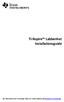 TI-Nspire Labbenhet Installationsguide Mer information om TI-teknologi hittar du i online-hjälpen på education.ti.com/eguide. Viktig information Texas Instruments lämnar inga garantier, vare sig uttryckliga
TI-Nspire Labbenhet Installationsguide Mer information om TI-teknologi hittar du i online-hjälpen på education.ti.com/eguide. Viktig information Texas Instruments lämnar inga garantier, vare sig uttryckliga
Handledning till TI-Nspire Labbvagga
 Handledning till TI-Nspire Labbvagga Denna handbok avser TI-Nspire programvara version 3.1. För att erhålla den senaste versionen av dokumentationen, besök education.ti.com/guides. Viktigt information
Handledning till TI-Nspire Labbvagga Denna handbok avser TI-Nspire programvara version 3.1. För att erhålla den senaste versionen av dokumentationen, besök education.ti.com/guides. Viktigt information
Komma igång med TI-Nspire Dockningsstation
 Komma igång med TI-Nspire Dockningsstation Denna handbok avser TI-Nspire programvara version 3.0. För att erhålla den senaste versionen av dokumentationen, besök education.ti.com/guides. Viktigt information
Komma igång med TI-Nspire Dockningsstation Denna handbok avser TI-Nspire programvara version 3.0. För att erhålla den senaste versionen av dokumentationen, besök education.ti.com/guides. Viktigt information
Din manual TEXAS INSTRUMENTS TI-NSPIRE http://sv.yourpdfguides.com/dref/2996223
 Du kan läsa rekommendationerna i instruktionsboken, den tekniska specifikationen eller installationsanvisningarna för TEXAS INSTRUMENTS TI-NSPIRE. Du hittar svar på alla dina frågor i instruktionsbok (information,
Du kan läsa rekommendationerna i instruktionsboken, den tekniska specifikationen eller installationsanvisningarna för TEXAS INSTRUMENTS TI-NSPIRE. Du hittar svar på alla dina frågor i instruktionsbok (information,
Komma igång med TI-Nspire Dockningsstation
 Komma igång med TI-Nspire Dockningsstation Denna handbok avser TI-Nspire programvara version 4.2. För att erhålla den senaste versionen av dokumentationen, besök education.ti.com/guides. Viktigt information
Komma igång med TI-Nspire Dockningsstation Denna handbok avser TI-Nspire programvara version 4.2. För att erhålla den senaste versionen av dokumentationen, besök education.ti.com/guides. Viktigt information
Komma igång med Labbvagga
 Komma igång med Labbvagga Denna handbok avser TI-Nspire programvara version 3.2. För att erhålla den senaste versionen av dokumentationen, besök education.ti.com/guides. Viktigt information Med undantag
Komma igång med Labbvagga Denna handbok avser TI-Nspire programvara version 3.2. För att erhålla den senaste versionen av dokumentationen, besök education.ti.com/guides. Viktigt information Med undantag
Komma Igång Med Connect-to-Class Software
 Komma Igång Med Connect-to-Class Software Viktigt Texas Instruments lämnar inga uttryckliga eller underförstådda garantier för något program eller bok. Detta innefattar, men är inte begränsat till, underförstådda
Komma Igång Med Connect-to-Class Software Viktigt Texas Instruments lämnar inga uttryckliga eller underförstådda garantier för något program eller bok. Detta innefattar, men är inte begränsat till, underförstådda
Komma igång med TI-Nspire Navigator Teacher Software
 Komma igång med TI-Nspire Navigator Teacher Software Denna handbok avser TI-Nspire programvara version 3.2. För att erhålla den senaste versionen av dokumentationen, besök education.ti.com/guides. Viktigt
Komma igång med TI-Nspire Navigator Teacher Software Denna handbok avser TI-Nspire programvara version 3.2. För att erhålla den senaste versionen av dokumentationen, besök education.ti.com/guides. Viktigt
Uppdatera firmware för kommunikationsenheter UT-1
 Uppdatera firmware för kommunikationsenheter UT-1 Tack för att du valde en Nikon-produkt. Denna guide beskriver hur man uppdaterar firmware för kommunikationsenheter UT-1. Om du inte är säker på att du
Uppdatera firmware för kommunikationsenheter UT-1 Tack för att du valde en Nikon-produkt. Denna guide beskriver hur man uppdaterar firmware för kommunikationsenheter UT-1. Om du inte är säker på att du
Uppdatera firmware för trådlös sändare WT 7
 Uppdatera firmware för trådlös sändare WT 7 Tack för att du valt en Nikon-produkt. Denna guide beskriver hur man uppdaterar firmware för en trådlös sändare WT 7. Om du inte är säker på att du kan utföra
Uppdatera firmware för trådlös sändare WT 7 Tack för att du valt en Nikon-produkt. Denna guide beskriver hur man uppdaterar firmware för en trådlös sändare WT 7. Om du inte är säker på att du kan utföra
LASERJET ENTERPRISE M4555 MFP-SERIEN. Installationsguide för programvara
 LASERJET ENTERPRISE M4555 MFP-SERIEN Installationsguide för programvara HP LaserJet Enterprise M4555 MFP Series Installationsguide för programvara Upphovsrätt och licens 2011 Hewlett-Packard Development
LASERJET ENTERPRISE M4555 MFP-SERIEN Installationsguide för programvara HP LaserJet Enterprise M4555 MFP Series Installationsguide för programvara Upphovsrätt och licens 2011 Hewlett-Packard Development
Tack för att du har köpt CPE. CPE-enheten ger dig trådlös nätverksanslutning med hög hastighet.
 Snabbstart Tack för att du har köpt CPE. CPE-enheten ger dig trådlös nätverksanslutning med hög hastighet. I det här dokumentet får du den information om CPE som du behöver för att börja använda enheten
Snabbstart Tack för att du har köpt CPE. CPE-enheten ger dig trådlös nätverksanslutning med hög hastighet. I det här dokumentet får du den information om CPE som du behöver för att börja använda enheten
S T O R A G E S U P P O R T H A R D D I S K C A S I N G 2. 5 S T O R A G E S ATA T O U S B 2. 0 H A N D L E D N I N G S I - 7 0 7 1 2 8
 S T O R A G E S U P P O R T H A R D D I S K C A S I N G 2. 5 S T O R A G E S ATA T O U S B 2. 0 H A N D L E D N I N G S I - 7 0 7 1 2 8 S T O R A G E S U P P O R T H A R D D I S K C A S I N G 2. 5 S T
S T O R A G E S U P P O R T H A R D D I S K C A S I N G 2. 5 S T O R A G E S ATA T O U S B 2. 0 H A N D L E D N I N G S I - 7 0 7 1 2 8 S T O R A G E S U P P O R T H A R D D I S K C A S I N G 2. 5 S T
Manual Sportident Onlinekontroll via GPRS
 Manual Sportident Onlinekontroll via GPRS 2010-08-22 Komponenter För att använda onlinekontroll över GPRS behövs tre delar: GPRS modul (GPRS-modem med samlingsbox och batterier). PC-mjukvara BBRClient
Manual Sportident Onlinekontroll via GPRS 2010-08-22 Komponenter För att använda onlinekontroll över GPRS behövs tre delar: GPRS modul (GPRS-modem med samlingsbox och batterier). PC-mjukvara BBRClient
55200 Inspelningsbar microfon
 55200 Inspelningsbar microfon Lär känna Easi-Speak Innehåll: Inbyggd högtalare Mikrofon Volymknappar Hörlursuttag På-/av-knapp Statuslampa Röd inspelningsknapp Grön uppspelningsknapp USB-anslutning Föregående
55200 Inspelningsbar microfon Lär känna Easi-Speak Innehåll: Inbyggd högtalare Mikrofon Volymknappar Hörlursuttag På-/av-knapp Statuslampa Röd inspelningsknapp Grön uppspelningsknapp USB-anslutning Föregående
Förpackningens innehåll. Ordlista. Powerline Adapter
 Powerline Adapter OBS! Utsätt inte Powerline Adapter för extrema temperaturer. Placera inte enheten i direkt solljus eller i närheten av värmeelement. Använd inte Powerline Adapter i extremt fuktiga eller
Powerline Adapter OBS! Utsätt inte Powerline Adapter för extrema temperaturer. Placera inte enheten i direkt solljus eller i närheten av värmeelement. Använd inte Powerline Adapter i extremt fuktiga eller
TTS är stolta över att ingå i
 Garanti & Support Denna produkt är försedd med ett års garanti för fel som uppstår vid normal användning. Missbrukas Easi-Speak eller öppnas enheten upphör denna garanti. Data som lagras på enheten och
Garanti & Support Denna produkt är försedd med ett års garanti för fel som uppstår vid normal användning. Missbrukas Easi-Speak eller öppnas enheten upphör denna garanti. Data som lagras på enheten och
Sirius II Installation och Bruksanvisning
 Sirius II Installation och Bruksanvisning Innehåll 1. Introduktion... 2. Installation av Sirius II programvara... 3. Anslutning Data Linker interface.... 4. Sirius II funktioner.... 5. Bruksanvisning....
Sirius II Installation och Bruksanvisning Innehåll 1. Introduktion... 2. Installation av Sirius II programvara... 3. Anslutning Data Linker interface.... 4. Sirius II funktioner.... 5. Bruksanvisning....
Uppdatering av programvaror Användarhandbok
 Uppdatering av programvaror Användarhandbok Copyright 2008 Hewlett-Packard Development Company, L.P. Windows är ett USA-registrerat varumärke som tillhör Microsoft Corporation. Informationen i detta dokument
Uppdatering av programvaror Användarhandbok Copyright 2008 Hewlett-Packard Development Company, L.P. Windows är ett USA-registrerat varumärke som tillhör Microsoft Corporation. Informationen i detta dokument
Uppdatering av programvaror
 Uppdatering av programvaror Användarhandbok Copyright 2007 Hewlett-Packard Development Company, L.P. Windows är ett USA-registrerat varumärke som tillhör Microsoft Corporation. Informationen häri kan ändras
Uppdatering av programvaror Användarhandbok Copyright 2007 Hewlett-Packard Development Company, L.P. Windows är ett USA-registrerat varumärke som tillhör Microsoft Corporation. Informationen häri kan ändras
Svensk version. Inledning. Installation av maskinvara. LC202 Sweex Powerline Ethernet-adapter 200 Mbps
 LC202 Sweex Powerline Ethernet-adapter 200 Mbps Inledning Utsätt inte Sweex Powerline Ethernet-adapter 200 Mbps för extrema temperaturer. Placera inte enheten i direkt solljus eller nära värmeelement.
LC202 Sweex Powerline Ethernet-adapter 200 Mbps Inledning Utsätt inte Sweex Powerline Ethernet-adapter 200 Mbps för extrema temperaturer. Placera inte enheten i direkt solljus eller nära värmeelement.
Din manual TEXAS INSTRUMENTS TI-83 PLUS
 Du kan läsa rekommendationerna i instruktionsboken, den tekniska specifikationen eller installationsanvisningarna för TEXAS INSTRUMENTS TI-83 PLUS. Du hittar svar på alla dina frågor i instruktionsbok
Du kan läsa rekommendationerna i instruktionsboken, den tekniska specifikationen eller installationsanvisningarna för TEXAS INSTRUMENTS TI-83 PLUS. Du hittar svar på alla dina frågor i instruktionsbok
Bruksanvisning för Mac
 Bruksanvisning för Mac Innehållsförteckning Komma igång... 1 Använda Mac Reformatting Tool (Omformateringsverktyg för Mac)... 1 Installation av FreeAgent... 4 Säker utmatning av enheter... 9 Hantering
Bruksanvisning för Mac Innehållsförteckning Komma igång... 1 Använda Mac Reformatting Tool (Omformateringsverktyg för Mac)... 1 Installation av FreeAgent... 4 Säker utmatning av enheter... 9 Hantering
SNABBGUIDE FÖR. Installation av Nokia Connectivity Cable Drivers
 SNABBGUIDE FÖR Installation av Nokia Connectivity Cable Drivers Innehåll 1. Inledning...1 2. Krav...1 3. Installera Nokia Connectivity Cable Drivers...2 3.1 Innan du installerar...2 3.2 Installera NOKIA
SNABBGUIDE FÖR Installation av Nokia Connectivity Cable Drivers Innehåll 1. Inledning...1 2. Krav...1 3. Installera Nokia Connectivity Cable Drivers...2 3.1 Innan du installerar...2 3.2 Installera NOKIA
Jabra. Speak 710. Bruksanvisning
 Jabra Speak 710 Bruksanvisning 2017 GN Audio A/S. Med ensamrätt. Jabra är ett varumärke som tillhör GN Audio A/S. Bluetooth -ordet, -märket och -logotyper ägs av Bluetooth SIG, Inc. och all användning
Jabra Speak 710 Bruksanvisning 2017 GN Audio A/S. Med ensamrätt. Jabra är ett varumärke som tillhör GN Audio A/S. Bluetooth -ordet, -märket och -logotyper ägs av Bluetooth SIG, Inc. och all användning
Bruksanvisning Bläckfisken USB
 Bruksanvisning Bläckfisken USB Kontaktanslutning till datorer och pekplattor Tel/Fax.: 013-712 70 Östra Harg Torpängen 585 91 Linköping E-post: info@hargdata.se Hemsida: www.hargdata.se Innehållsförteckning:
Bruksanvisning Bläckfisken USB Kontaktanslutning till datorer och pekplattor Tel/Fax.: 013-712 70 Östra Harg Torpängen 585 91 Linköping E-post: info@hargdata.se Hemsida: www.hargdata.se Innehållsförteckning:
Användarmanual Elevdator
 Användarmanual Elevdator UBG Elev-PC Introduktion Innehållsförteckning 1 GENERELL INFORMATION... 2 1.1 Garanti och försäkring... 2 1.2 Innehåll i datorpaket... 2 2 TIPS FÖR ANVÄNDNING AV DIN DATOR... 2
Användarmanual Elevdator UBG Elev-PC Introduktion Innehållsförteckning 1 GENERELL INFORMATION... 2 1.1 Garanti och försäkring... 2 1.2 Innehåll i datorpaket... 2 2 TIPS FÖR ANVÄNDNING AV DIN DATOR... 2
Antivirus: Identifierar och inaktiverar proaktivt mer känd och till och med okänd skadlig kod än många andra säkerhetsprodukter.
 Snabbstartsguide ESET Cybersecurity ger ett avancerat skydd för din dator mot skadlig kod. Baserat på ThreatSense genomsökningsmotor som först introducerades i det prisbelönta NOD32 antivirussystemet,
Snabbstartsguide ESET Cybersecurity ger ett avancerat skydd för din dator mot skadlig kod. Baserat på ThreatSense genomsökningsmotor som först introducerades i det prisbelönta NOD32 antivirussystemet,
Förpackningens innehåll. Ordlista. Powerline Adapter
 Powerline Adapter OBS! Utsätt inte Powerline Adapter för extrema temperaturer. Placera inte enheten i direkt solljus eller i närheten av värmeelement. Använd inte Powerline Adapter i extremt fuktiga eller
Powerline Adapter OBS! Utsätt inte Powerline Adapter för extrema temperaturer. Placera inte enheten i direkt solljus eller i närheten av värmeelement. Använd inte Powerline Adapter i extremt fuktiga eller
SkeKraft Bredband Installationsguide
 SkeKraft Bredband Installationsguide SkeKraft Bredband Installationsguide Innan du startar installationen av SkeKraft Bredband bör du kontrollera om din dator har ett nätverkskort installerat. OBS! Har
SkeKraft Bredband Installationsguide SkeKraft Bredband Installationsguide Innan du startar installationen av SkeKraft Bredband bör du kontrollera om din dator har ett nätverkskort installerat. OBS! Har
Snabbguide Överföring av resultat till PC. systemsure Plus
 Snabbguide Överföring av resultat till PC systemsure Plus Så här enkelt sparar du mätresultaten från instumentet till datorn Först måste programvaran installeras på din PC. Sätt CDn i CD-ROM läsaren och
Snabbguide Överföring av resultat till PC systemsure Plus Så här enkelt sparar du mätresultaten från instumentet till datorn Först måste programvaran installeras på din PC. Sätt CDn i CD-ROM läsaren och
Alltid redo att hjälpa till. Registrera din produkt och få support på SRP3011. Frågor? Kontakta Philips.
 Alltid redo att hjälpa till Registrera din produkt och få support på www.philips.com/support Frågor? Kontakta Philips SRP3011 Användarhandbok Innehållsförteckning 1 Din universalfjärrkontroll 2 Introduktion
Alltid redo att hjälpa till Registrera din produkt och få support på www.philips.com/support Frågor? Kontakta Philips SRP3011 Användarhandbok Innehållsförteckning 1 Din universalfjärrkontroll 2 Introduktion
Enheter. Dokumentartikelnummer: 405759-101. I den här handboken beskrivs datorns hårddisk och extra externa enheter. Maj 2006
 Enheter Dokumentartikelnummer: 405759-101 Maj 2006 I den här handboken beskrivs datorns hårddisk och extra externa enheter. Innehåll 1 Skötsel av enhet 2 Lampa på enhet 3 Hårddisk HP Mobile Data Protection
Enheter Dokumentartikelnummer: 405759-101 Maj 2006 I den här handboken beskrivs datorns hårddisk och extra externa enheter. Innehåll 1 Skötsel av enhet 2 Lampa på enhet 3 Hårddisk HP Mobile Data Protection
Manuell SMARTCD.G2 02.2015
 02.2015 2 / 14 1 Avsedd användning... 3 2 Säkerhetsanvisningar... 4 3 Ingår i leveransen... 5 4 Anslutning till en dator/bärbar dator... 6 5 Ladda batterierna... 7 6 Driftsättning... 8 7 Konfigurering
02.2015 2 / 14 1 Avsedd användning... 3 2 Säkerhetsanvisningar... 4 3 Ingår i leveransen... 5 4 Anslutning till en dator/bärbar dator... 6 5 Ladda batterierna... 7 6 Driftsättning... 8 7 Konfigurering
Uppdatering av programvaror Användarhandbok
 Uppdatering av programvaror Användarhandbok Copyright 2009 Hewlett-Packard Development Company, L.P. Windows är ett USA-registrerat varumärke som tillhör Microsoft Corporation. Informationen i detta dokument
Uppdatering av programvaror Användarhandbok Copyright 2009 Hewlett-Packard Development Company, L.P. Windows är ett USA-registrerat varumärke som tillhör Microsoft Corporation. Informationen i detta dokument
Philips GoGear ljudspelare SV SA1MXX02B SA1MXX02K SA1MXX02KN SA1MXX02W SA1MXX04W SA1MXX04WS SA1MXX04KN SA1MXX04P SA1MXX08K.
 Philips GoGear ljudspelare SV SA1MXX02B SA1MXX02K SA1MXX02KN SA1MXX02W SA1MXX04B SA1MXX04K SA1MXX04KN SA1MXX04P SA1MXX04W SA1MXX04WS SA1MXX08K Snabbstartguide Komma igång Översikt över huvudmenyn Meny
Philips GoGear ljudspelare SV SA1MXX02B SA1MXX02K SA1MXX02KN SA1MXX02W SA1MXX04B SA1MXX04K SA1MXX04KN SA1MXX04P SA1MXX04W SA1MXX04WS SA1MXX08K Snabbstartguide Komma igång Översikt över huvudmenyn Meny
Enheter Användarhandbok
 Enheter Användarhandbok Copyright 2008 Hewlett-Packard Development Company, L.P. Windows är ett USA-registrerat varumärke som tillhör Microsoft Corporation. Informationen häri kan ändras utan föregående
Enheter Användarhandbok Copyright 2008 Hewlett-Packard Development Company, L.P. Windows är ett USA-registrerat varumärke som tillhör Microsoft Corporation. Informationen häri kan ändras utan föregående
Quha Zono. Bruksanvisning
 Quha Zono Bruksanvisning 2 Strömbrytare / signallampa USB-port Förtöjnings spår Välkommen att använda Quha Zono datormusen! Den här bruksanvisningen beskriver produktens egenskaper och hur du använder
Quha Zono Bruksanvisning 2 Strömbrytare / signallampa USB-port Förtöjnings spår Välkommen att använda Quha Zono datormusen! Den här bruksanvisningen beskriver produktens egenskaper och hur du använder
Ingående delar. I ditt paket av IDEA-SOLO ingår följande delar. Kamerasystem. Väska för att transportera IDEA-SOLO
 Ingående delar I ditt paket av IDEA-SOLO ingår följande delar. Kamerasystem Väska för att transportera IDEA-SOLO Handkontroll, ett alternativ för zoomning istället för tangentbord, eller då kameran används
Ingående delar I ditt paket av IDEA-SOLO ingår följande delar. Kamerasystem Väska för att transportera IDEA-SOLO Handkontroll, ett alternativ för zoomning istället för tangentbord, eller då kameran används
Kapitel 1 Ansluta Router till Internet
 Kapitel 1 Ansluta Router till Internet I det här kapitlet beskrivs hur du installerar router i ditt lokala nätverk (LAN) och ansluter till Internet. Du får information om hur du installerar router med
Kapitel 1 Ansluta Router till Internet I det här kapitlet beskrivs hur du installerar router i ditt lokala nätverk (LAN) och ansluter till Internet. Du får information om hur du installerar router med
Användarmanual Elevdator
 Användarmanual Elevdator UBG Elev-PC Introduktion Innehållsförteckning 1 GENERELL INFORMATION... 2 1.1 Garanti och försäkring... 2 1.2 Innehåll i datorpaket... 2 2 TIPS FÖR ANVÄNDNING AV DIN DATOR... 2
Användarmanual Elevdator UBG Elev-PC Introduktion Innehållsförteckning 1 GENERELL INFORMATION... 2 1.1 Garanti och försäkring... 2 1.2 Innehåll i datorpaket... 2 2 TIPS FÖR ANVÄNDNING AV DIN DATOR... 2
SNABBGUIDE FÖR. Installation av Nokia Connectivity Cable Drivers
 SNABBGUIDE FÖR Installation av Nokia Connectivity Cable Drivers Innehåll 1. Inledning...1 2. Krav...1 3. Installera Nokia Connectivity Cable Drivers...2 3.1 Innan du installerar...2 3.2 Installera NOKIA
SNABBGUIDE FÖR Installation av Nokia Connectivity Cable Drivers Innehåll 1. Inledning...1 2. Krav...1 3. Installera Nokia Connectivity Cable Drivers...2 3.1 Innan du installerar...2 3.2 Installera NOKIA
Rider 60. Stopp ( /BACK/ / ) LAP PAGE. Rider 60 levereras med en pekskärm. Tryck på på skärmen eller maskinvaruknappen för att använda enheten.
 Snabbstartguide Rider Rider levereras med en pekskärm. Tryck på på skärmen eller maskinvaruknappen för att använda enheten. 1 BACK 2 4 LAP PAGE 3 1 Ström/Bakåt/Paus/ Stopp ( /BACK/ / ) 2 Håll intryckt
Snabbstartguide Rider Rider levereras med en pekskärm. Tryck på på skärmen eller maskinvaruknappen för att använda enheten. 1 BACK 2 4 LAP PAGE 3 1 Ström/Bakåt/Paus/ Stopp ( /BACK/ / ) 2 Håll intryckt
Vi hoppas att du ska vara nöjd med din nya produkt
 Vi hoppas att du ska vara nöjd med din nya produkt Bacapp ger endast en uppskattning av hur mycket alkohol du har i blodet via ett utandningsprov. För att få reda på ditt verkliga värde krävs ett blodprov.
Vi hoppas att du ska vara nöjd med din nya produkt Bacapp ger endast en uppskattning av hur mycket alkohol du har i blodet via ett utandningsprov. För att få reda på ditt verkliga värde krävs ett blodprov.
ThinkPad X-serien. Installationsanvisningar. Packlista
 Part Number: 92P1959 ThinkPad X-serien Installationsanvisningar Packlista Tack för att du har valt att köpa en IBM ThinkPad i X-serien. Kontrollera att allt som står i den här listan finns med i förpackningen.
Part Number: 92P1959 ThinkPad X-serien Installationsanvisningar Packlista Tack för att du har valt att köpa en IBM ThinkPad i X-serien. Kontrollera att allt som står i den här listan finns med i förpackningen.
Programmering av. PADDY mini
 multimedia Programmering av PADDY mini art. nr: CCS037 PRODUKTER SOM ANVÄNDS I DETTA EXEMPEL: PADDY mini CCS037 PADDY mini CCS012 PADDY mini CCS500 VSCOM USB TILL SERIELL DB9 LAPTOP MED WINDOWS 7 QUICKPAD
multimedia Programmering av PADDY mini art. nr: CCS037 PRODUKTER SOM ANVÄNDS I DETTA EXEMPEL: PADDY mini CCS037 PADDY mini CCS012 PADDY mini CCS500 VSCOM USB TILL SERIELL DB9 LAPTOP MED WINDOWS 7 QUICKPAD
Välkommen. Tack för att du väljer Arlo. Det är enkelt att komma igång.
 Snabbstartsguide 1 Välkommen Tack för att du väljer Arlo. Det är enkelt att komma igång. 2 Vad medföljer? Basstation Strömadapter till basstation Ethernet-kabel Magnetiska väggfästen Monteringsskruvar
Snabbstartsguide 1 Välkommen Tack för att du väljer Arlo. Det är enkelt att komma igång. 2 Vad medföljer? Basstation Strömadapter till basstation Ethernet-kabel Magnetiska väggfästen Monteringsskruvar
Lathund Milestone 112 Ace Color
 Iris Hjälpmedel AB Innehållsförteckning Lathund Milestone 112 Ace Color Knappbeskrivning 3 Ovansidan 3 Övre kortsidan 3 Nederkant under högtalaren 3 Allmänt 3 Ladda batteriet 3 Knapplås på/av 3 Väcka/Slå
Iris Hjälpmedel AB Innehållsförteckning Lathund Milestone 112 Ace Color Knappbeskrivning 3 Ovansidan 3 Övre kortsidan 3 Nederkant under högtalaren 3 Allmänt 3 Ladda batteriet 3 Knapplås på/av 3 Väcka/Slå
Installations- manual indikator Köra Säkert
 Installationsmanual indikator Köra Säkert Innehåll Indikator med Bluetooth 2 st batterier Installationsmanual Ovansida Knapp för uppkoppling via Bluetooth mot Telia Sense och kontroll av batteristatus
Installationsmanual indikator Köra Säkert Innehåll Indikator med Bluetooth 2 st batterier Installationsmanual Ovansida Knapp för uppkoppling via Bluetooth mot Telia Sense och kontroll av batteristatus
Uppdatera firmware för trådlösa fjärrkontroller WR-1/WR-R10
 Uppdatera firmware för trådlösa fjärrkontroller WR-1/WR-R10 Tack för att du valt en Nikon-produkt. Denna guide beskriver hur man uppdaterar firmware för trådlösa fjärrkontroller WR-1 och WR-R10. Om du
Uppdatera firmware för trådlösa fjärrkontroller WR-1/WR-R10 Tack för att du valt en Nikon-produkt. Denna guide beskriver hur man uppdaterar firmware för trådlösa fjärrkontroller WR-1 och WR-R10. Om du
B r u k s a n v i s n i n g A I - 7 0 7 9 4 4
 H A R D D I S K A D A P T E R I D E / S A T A T O U S B 2. 0 o n e t o u c h b a c k u p B r u k s a n v i s n i n g A I - 7 0 7 9 4 4 S U O M I H A R D D I S K A D A P T E R I D E / S A T A T O U S B
H A R D D I S K A D A P T E R I D E / S A T A T O U S B 2. 0 o n e t o u c h b a c k u p B r u k s a n v i s n i n g A I - 7 0 7 9 4 4 S U O M I H A R D D I S K A D A P T E R I D E / S A T A T O U S B
POWERED WOOFER BLUETOOTH SYSTEM. Svensk Instruktions Manual AVIN R2
 POWERED WOOFER BLUETOOTH SYSTEM Svensk Instruktions Manual AVIN R2 Läs igenom hela denna manual innan du påbörjar användning. Spara manualen för framtida bruk. När du läst igenom detta material, önskar
POWERED WOOFER BLUETOOTH SYSTEM Svensk Instruktions Manual AVIN R2 Läs igenom hela denna manual innan du påbörjar användning. Spara manualen för framtida bruk. När du läst igenom detta material, önskar
WiFi-router N300 (N300R)
 Easy, Reliable & Secure Installationshandbok WiFi-router N300 (N300R) Varumärken Varumärkes- och produktnamn är varumärken eller registrerade varumärken som tillhör respektive ägare. Informationen kan
Easy, Reliable & Secure Installationshandbok WiFi-router N300 (N300R) Varumärken Varumärkes- och produktnamn är varumärken eller registrerade varumärken som tillhör respektive ägare. Informationen kan
ditt mobila bredband från Net 1
 Kom igång med ditt mobila bredband från Net 1 Gateway D-35 1 Innehållsförteckning Välkommen Välkommen...s 2 Välkommen som kund hos Net 1! Läs noga igenom denna quickguide. Här hittar du information om
Kom igång med ditt mobila bredband från Net 1 Gateway D-35 1 Innehållsförteckning Välkommen Välkommen...s 2 Välkommen som kund hos Net 1! Läs noga igenom denna quickguide. Här hittar du information om
Instruktioner för första användningen
 Instruktioner för första användningen TRUST 630 USB 2.0 CARD READER Kapitel 1. Inledning (1) 2. Installera och aktivera (3) Ta bort gamla drivrutiner (3.1) Installation i Windows 98 SE / Windows 2000 (3.2)
Instruktioner för första användningen TRUST 630 USB 2.0 CARD READER Kapitel 1. Inledning (1) 2. Installera och aktivera (3) Ta bort gamla drivrutiner (3.1) Installation i Windows 98 SE / Windows 2000 (3.2)
M7005 och IBR Användarhandbok
 181101/190313/190521/SJn M7005 och IBR Användarhandbok M7005 och IBR - Användarhandbok OBSERVERA Informationen i detta dokument kan ändras utan föregående meddelande. Innehållet är icke bindande. Matematikföretaget
181101/190313/190521/SJn M7005 och IBR Användarhandbok M7005 och IBR - Användarhandbok OBSERVERA Informationen i detta dokument kan ändras utan föregående meddelande. Innehållet är icke bindande. Matematikföretaget
Installationsanvisning För dig som har dynamisk IP-Adress
 Installationsanvisning För dig som har dynamisk IP-Adress Inomhusnod Comega FTTH-TVMC... 2 Inomhusnod Allied Telesyn img616... 4 Inomhusnod CTS HET-3109... 5 Nätverkskort... 6 Kontakter och kablar... 6
Installationsanvisning För dig som har dynamisk IP-Adress Inomhusnod Comega FTTH-TVMC... 2 Inomhusnod Allied Telesyn img616... 4 Inomhusnod CTS HET-3109... 5 Nätverkskort... 6 Kontakter och kablar... 6
Dell XPS 14 Ägarens handbok
 Dell XPS 14 Ägarens handbok Datormodell: XPS L421X Regulatorisk modell: P30G Regulatorisk typ: P30G001 Obs, viktigt och varningar OBS! Detta meddelande innehåller viktig information som kan hjälpa dig
Dell XPS 14 Ägarens handbok Datormodell: XPS L421X Regulatorisk modell: P30G Regulatorisk typ: P30G001 Obs, viktigt och varningar OBS! Detta meddelande innehåller viktig information som kan hjälpa dig
Bruksanvisning. Booster. Art P. Lindberg Annelundsgatan 7A Tel Enköping
 Bruksanvisning Art. 9054522 Booster Booster - Art. 9054522 Beskrivning: Kompakt och säker batteriladdare för bensin- och dieselmotorer i bilar, lastbilar, motorcyklar, båtar och liknande. Den patenterade
Bruksanvisning Art. 9054522 Booster Booster - Art. 9054522 Beskrivning: Kompakt och säker batteriladdare för bensin- och dieselmotorer i bilar, lastbilar, motorcyklar, båtar och liknande. Den patenterade
TRUST 450LR MOUSE WIRELESS OPTICAL
 Instruktioner för att komma igång Kapitel 1. Ställa in kanalerna (4.1) 2. Ansluta mottagaren (4.2) 3. Ladda och sätta i batterierna (4.3) 4. Avinstallera gamla drivrutiner (4.4) 5. Installation i Windows
Instruktioner för att komma igång Kapitel 1. Ställa in kanalerna (4.1) 2. Ansluta mottagaren (4.2) 3. Ladda och sätta i batterierna (4.3) 4. Avinstallera gamla drivrutiner (4.4) 5. Installation i Windows
FÄLTMÄTINSTRUKTION C.A 1510
 1(9) 1. Allmänt är ett instrument som mäter koldioxid (CO 2 ), temperatur och luftfuktighet. Efter avslutad mätning åskådliggörs insamlad data genom att koppla instrumentet via medföljande USB-kabel eller
1(9) 1. Allmänt är ett instrument som mäter koldioxid (CO 2 ), temperatur och luftfuktighet. Efter avslutad mätning åskådliggörs insamlad data genom att koppla instrumentet via medföljande USB-kabel eller
ThinkPad T-serien. Installationsanvisningar. Packlista. h Strömsladd h Böcker: h Nätadapter h Telefonsladd. h Dator h Batteri.
 PN: 92P1484 ThinkPad T-serien Packlista Tack för att du har valt att köpa en IBM ThinkPad i T-serien. Kontrollera att allt som står i den här listan finns med i förpackningen. Om något saknas eller är
PN: 92P1484 ThinkPad T-serien Packlista Tack för att du har valt att köpa en IBM ThinkPad i T-serien. Kontrollera att allt som står i den här listan finns med i förpackningen. Om något saknas eller är
WC002 Sweex USB Webcam 100K with Microphone. Om någon av ovanstående delar saknas, kontakta den butik där du köpte enheten.
 WC002 Sweex USB Webcam 100K with Microphone Introduktion Först och främst tackar vi dig till ditt köp av denna Sweex USB Webcam 100K with Microphone. Med denna webbkamera kan du enkelt kommunicera med
WC002 Sweex USB Webcam 100K with Microphone Introduktion Först och främst tackar vi dig till ditt köp av denna Sweex USB Webcam 100K with Microphone. Med denna webbkamera kan du enkelt kommunicera med
HASP-felsökningsguide
 HASP-felsökningsguide Huvudkontor: Trimble Geospatial Division 10368 Westmoor Drive Westminster, CO 80021 USA www.trimble.com Copyright och varumärken: 2005-2013, Trimble Navigation Limited. Med ensamrätt.
HASP-felsökningsguide Huvudkontor: Trimble Geospatial Division 10368 Westmoor Drive Westminster, CO 80021 USA www.trimble.com Copyright och varumärken: 2005-2013, Trimble Navigation Limited. Med ensamrätt.
FÄLTMÄTINSTRUKTION TESTO 174H
 1(8) 1. Allmänt Dataloggern Testo 174H (figur 1) mäter fukt och temperatur samt daggpunkt. Den används för att lagra och läsa ut separata mätvärden samt hela mätsekvenser. Värdena registreras, sparas och
1(8) 1. Allmänt Dataloggern Testo 174H (figur 1) mäter fukt och temperatur samt daggpunkt. Den används för att lagra och läsa ut separata mätvärden samt hela mätsekvenser. Värdena registreras, sparas och
Svensk version. Inledning. Lådans innehåll. Viktigt! WC050 Sweex Webcam 1.3 Megapixel USB 2.0
 WC050 Sweex Webcam 1.3 Megapixel USB 2.0 Inledning Först och främst tackar vi dig till ditt köp av denna Sweex Webcam 1.3 Megapixel USB 2.0. Med denna webbkamera kan du enkelt kommunicera med dina vänner
WC050 Sweex Webcam 1.3 Megapixel USB 2.0 Inledning Först och främst tackar vi dig till ditt köp av denna Sweex Webcam 1.3 Megapixel USB 2.0. Med denna webbkamera kan du enkelt kommunicera med dina vänner
XPS 15 Ägarens handbok
 XPS 5 Ägarens handbok Datormodell: XPS 9530 Regleringsmodell: P3F Regleringstyp: P3F00 Anmärkningar, viktigt och varningar ANMÄRKNING: Detta meddelande innehåller viktig information som kan hjälpa dig
XPS 5 Ägarens handbok Datormodell: XPS 9530 Regleringsmodell: P3F Regleringstyp: P3F00 Anmärkningar, viktigt och varningar ANMÄRKNING: Detta meddelande innehåller viktig information som kan hjälpa dig
ipod shuffle Användarhandbok
 ipod shuffle Användarhandbok Innehåll 5 Kapitel 1: Om ipod shuffle 6 Nyheter i ipod shuffle 7 Kapitel 2: Grundläggande om ipod shuffle 7 ipod shuffle i överblick 8 Använda reglagen på ipod shuffle Controls
ipod shuffle Användarhandbok Innehåll 5 Kapitel 1: Om ipod shuffle 6 Nyheter i ipod shuffle 7 Kapitel 2: Grundläggande om ipod shuffle 7 ipod shuffle i överblick 8 Använda reglagen på ipod shuffle Controls
Handbok för Nero ImageDrive
 Handbok för Nero ImageDrive Nero AG Information om upphovsrätt och varumärken Användarhandboken till Nero ImageDrive och dess innehåll skyddas av upphovsrätt och tillhör Nero AG. Med ensamrätt. Den här
Handbok för Nero ImageDrive Nero AG Information om upphovsrätt och varumärken Användarhandboken till Nero ImageDrive och dess innehåll skyddas av upphovsrätt och tillhör Nero AG. Med ensamrätt. Den här
Mobilt Bredband Turbo 3G+ Manual
 Mobilt Bredband Turbo 3G+ Manual Manual_MobiltBredband_E1820.indd 1 09-11-11 11.33.15 Välkommen! Vårt Mobila Bredband Turbo 3G+ erbjuder det enklaste sättet att ansluta till Internet någonsin. Sätt in
Mobilt Bredband Turbo 3G+ Manual Manual_MobiltBredband_E1820.indd 1 09-11-11 11.33.15 Välkommen! Vårt Mobila Bredband Turbo 3G+ erbjuder det enklaste sättet att ansluta till Internet någonsin. Sätt in
Lathund Milestone 112 Ace
 Iris Hjälpmedel AB Innehållsförteckning Knappbeskrivning 3 Bild och knappbeskrivning. 3 Ovansidan 3 Övre kortsidan 3 Nederkant 3 Allmänt 4 Ladda batteriet 4 Knapplås på/av 4 Väcka/Slå på fickminnet 4 Höj
Iris Hjälpmedel AB Innehållsförteckning Knappbeskrivning 3 Bild och knappbeskrivning. 3 Ovansidan 3 Övre kortsidan 3 Nederkant 3 Allmänt 4 Ladda batteriet 4 Knapplås på/av 4 Väcka/Slå på fickminnet 4 Höj
Bruksanvisning M-ANY PreMium MP3 Art 100043 I kartongen: Fjärrkontroll, hörlurar, batterier, USB-kabel, Audiokabel, väska, halssnodd, CD-Rom.
 Bruksanvisning M-ANY PreMium MP3 Art 100043 I kartongen: Fjärrkontroll, hörlurar, batterier, USB-kabel, Audiokabel, väska, halssnodd, CD-Rom. Komma igång: Stoppa in den medföljande CD-Rom skivan M-ANY
Bruksanvisning M-ANY PreMium MP3 Art 100043 I kartongen: Fjärrkontroll, hörlurar, batterier, USB-kabel, Audiokabel, väska, halssnodd, CD-Rom. Komma igång: Stoppa in den medföljande CD-Rom skivan M-ANY
SNABBT BESKED OM NÄR DU KAN KÖRA SÄKERT!
 SE SNABBT BESKED OM NÄR DU KAN KÖRA SÄKERT! Ladda ner appen via: Besök oss på www.time2drive.se 1 2 3 4 5 6 ANVÄNDARMANUAL Ladda ner appen från din appbutik och följ instruktionerna. Sätt i munstycket
SE SNABBT BESKED OM NÄR DU KAN KÖRA SÄKERT! Ladda ner appen via: Besök oss på www.time2drive.se 1 2 3 4 5 6 ANVÄNDARMANUAL Ladda ner appen från din appbutik och följ instruktionerna. Sätt i munstycket
Säkerhetskopiering och återställning Användarhandbok
 Säkerhetskopiering och återställning Användarhandbok Copyright 2007-2009 Hewlett-Packard Development Company, L.P. Windows är ett USA-registrerat varumärke som tillhör Microsoft Corporation. Informationen
Säkerhetskopiering och återställning Användarhandbok Copyright 2007-2009 Hewlett-Packard Development Company, L.P. Windows är ett USA-registrerat varumärke som tillhör Microsoft Corporation. Informationen
Lathund Milestone 112
 Iris Hjälpmedel AB Innehållsförteckning Knappbeskrivning 3 Bild och knappbeskrivning. 3 Ovansidan 3 Övre kortsidan 3 Nederkant 4 Allmänt 4 Ladda batteriet 4 Knapplås på/av 4 Väcka/Slå på fickminnet 4 Höj
Iris Hjälpmedel AB Innehållsförteckning Knappbeskrivning 3 Bild och knappbeskrivning. 3 Ovansidan 3 Övre kortsidan 3 Nederkant 4 Allmänt 4 Ladda batteriet 4 Knapplås på/av 4 Väcka/Slå på fickminnet 4 Höj
Uppdatera firmware för Trådlösa fjärrkontroller WR-R10
 Uppdatera firmware för Trådlösa fjärrkontroller WR-R10 Tack för att du valde en Nikon-produkt. Denna guide beskriver hur man uppdaterar firmware för trådlösa fjärrkontroller WR-R10. Om du inte är säker
Uppdatera firmware för Trådlösa fjärrkontroller WR-R10 Tack för att du valde en Nikon-produkt. Denna guide beskriver hur man uppdaterar firmware för trådlösa fjärrkontroller WR-R10. Om du inte är säker
Mobilt Bredband Turbo 3G Manual
 Mobilt Bredband Turbo 3G Manual Bruksanvisning ny 3aug09.indd 1 09-08-03 16.39.44 Välkommen! Vårt Mobila Bredband Turbo 3G erbjuder det enklaste sättet att ansluta till Internet någonsin. Sätt in ditt
Mobilt Bredband Turbo 3G Manual Bruksanvisning ny 3aug09.indd 1 09-08-03 16.39.44 Välkommen! Vårt Mobila Bredband Turbo 3G erbjuder det enklaste sättet att ansluta till Internet någonsin. Sätt in ditt
För att spara energi stängs enheten automatiskt av om uppspelning har avslutats, om lyssningsvolymen är mycket
 M-710 BT / M-710 BTW Användarmanual STÄNKSÄKER PORTABEL BLUETOOTH-HÖGTALARE Vänligen läs instruktionerna noggrant innan enheten används. KONTROLLERNAS PLACERING 1. NFC-märke 2. LED-indikator (blått för
M-710 BT / M-710 BTW Användarmanual STÄNKSÄKER PORTABEL BLUETOOTH-HÖGTALARE Vänligen läs instruktionerna noggrant innan enheten används. KONTROLLERNAS PLACERING 1. NFC-märke 2. LED-indikator (blått för
Svensk version. Inledning. Maskinvara. Installation i Windows 98SE. PU007 Sweex 1 Port Parallel & 2 Port Serial PCI Card
 PU007 Sweex 1 Port Parallel & 2 Port Serial PCI Card Inledning Först och främst tackar vi till ditt köp av detta Sweex 1 Port Parallel & 2 Port Serial PCI Card. Med detta kort kan du enkelt lägga till
PU007 Sweex 1 Port Parallel & 2 Port Serial PCI Card Inledning Först och främst tackar vi till ditt köp av detta Sweex 1 Port Parallel & 2 Port Serial PCI Card. Med detta kort kan du enkelt lägga till
Användarhandbok BT55. Registrera din produkt och få support på
 Användarhandbok BT55 Registrera din produkt och få support på www.philips.com/support Innehållsförteckning 1 Viktigt! 2 2 2 Uppfyllelse 2 Ta hand om miljön 2 Varumärkesinformation 3 3 Bluetooth-högtalare
Användarhandbok BT55 Registrera din produkt och få support på www.philips.com/support Innehållsförteckning 1 Viktigt! 2 2 2 Uppfyllelse 2 Ta hand om miljön 2 Varumärkesinformation 3 3 Bluetooth-högtalare
Philips GoGear ljudspelare SA1VBE02 SA1VBE04 SA1VBE08 SA1VBE16. Snabbstartguide
 Philips GoGear ljudspelare SA1VBE02 SA1VBE04 SA1VBE08 SA1VBE16 Snabbstartguide Behöver du hjälp? Gå in på www.philips.com/welcome där du får tillgång till en fullständig uppsättning supportmaterial som
Philips GoGear ljudspelare SA1VBE02 SA1VBE04 SA1VBE08 SA1VBE16 Snabbstartguide Behöver du hjälp? Gå in på www.philips.com/welcome där du får tillgång till en fullständig uppsättning supportmaterial som
Nucleus CP810 ljudprocessor och Nucleus CR110 Remote Assistant Handbok för felsökning
 Nucleus CP810 ljudprocessor och Nucleus CR110 Remote Assistant Handbok för felsökning Symboler Notera Viktig information eller råd om handhavande. För enklare och säkrare användning. Tips Sparar tid och
Nucleus CP810 ljudprocessor och Nucleus CR110 Remote Assistant Handbok för felsökning Symboler Notera Viktig information eller råd om handhavande. För enklare och säkrare användning. Tips Sparar tid och
Integration med Vitec Express
 i Softphone Integration med Vitec Express Med s molnväxellösning FrontOffice och Vitecs molnbaserade affärssystem Vitec Express kan mäklare jobba i Vitec och kommunicera med kunder på ett mycket enkelt
i Softphone Integration med Vitec Express Med s molnväxellösning FrontOffice och Vitecs molnbaserade affärssystem Vitec Express kan mäklare jobba i Vitec och kommunicera med kunder på ett mycket enkelt
MANUAL CHRONO COMAI Comai AB erbjuder kvalificerade anpassningsbara och Comai AB
 MANUAL CHRONO COMAI 1 Innehållsförteckning 1 Tekniskbeskrivning...3 1.1 Funktionsbeskrivning...3 2 Installation...3 2.1 Installera Chrono Comai via länk...3 2.2 Installera Chrono Comai via minneskort...3
MANUAL CHRONO COMAI 1 Innehållsförteckning 1 Tekniskbeskrivning...3 1.1 Funktionsbeskrivning...3 2 Installation...3 2.1 Installera Chrono Comai via länk...3 2.2 Installera Chrono Comai via minneskort...3
Sweex Powerline 200 Adapter
 Sweex Powerline 200 Adapter Inledning Utsätt inte Sweex Powerline Ethernet-adapter 200 Mbps för extrema temperaturer. Placera inte enheten i direkt solljus eller nära värmeelement. Använd inte Sweex Powerline
Sweex Powerline 200 Adapter Inledning Utsätt inte Sweex Powerline Ethernet-adapter 200 Mbps för extrema temperaturer. Placera inte enheten i direkt solljus eller nära värmeelement. Använd inte Sweex Powerline
Förenklad användarmanual för DAISY-användning. Olympus DM-5
 Förenklad användarmanual för DAISY-användning Olympus DM-5 Komma igång 1 Sätt i batteriet Börja med att sätta i medföljande batteri i spelaren. Gör detta genom att öppna luckan på baksidan. En skarv i
Förenklad användarmanual för DAISY-användning Olympus DM-5 Komma igång 1 Sätt i batteriet Börja med att sätta i medföljande batteri i spelaren. Gör detta genom att öppna luckan på baksidan. En skarv i
Utseende. 1.Lins 2.Inspelningsknapp 3.Fotograferingsknapp _ SWE 01
 Utseende 3 2 1 1.Lins 2.Inspelningsknapp 3.Fotograferingsknapp SWE 01 13 4.Micro-USB-port 10 12 11 6 7 8 9 4 5 5.Batteriströmknapp 6.Sida upp-knapp 7.Strömknapp 8.OK-knapp 9.Sida ner-knapp 10.LCD 11.Ljus
Utseende 3 2 1 1.Lins 2.Inspelningsknapp 3.Fotograferingsknapp SWE 01 13 4.Micro-USB-port 10 12 11 6 7 8 9 4 5 5.Batteriströmknapp 6.Sida upp-knapp 7.Strömknapp 8.OK-knapp 9.Sida ner-knapp 10.LCD 11.Ljus
Philips GoGear ljudspelare SA1ARA02 SA1ARA04 SA1ARA08 SA1ARA16. Snabbstartguide
 Philips GoGear ljudspelare SA1ARA02 SA1ARA04 SA1ARA08 SA1ARA16 Snabbstartguide Behöver du hjälp? Gå in på www.philips.com/welcome där du får tillgång till en fullständig uppsättning supportmaterial som
Philips GoGear ljudspelare SA1ARA02 SA1ARA04 SA1ARA08 SA1ARA16 Snabbstartguide Behöver du hjälp? Gå in på www.philips.com/welcome där du får tillgång till en fullständig uppsättning supportmaterial som
Anvisningar för installation och borttagning av skrivardrivrutinerna Windows PostScript och PCL utgåva 8
 Anvisningar för installation och borttagning av skrivardrivrutinerna Windows PostScript och PCL utgåva 8 I den här Viktigt-filen får du anvisningar om hur du installerar drivrutinerna för egen PostScript
Anvisningar för installation och borttagning av skrivardrivrutinerna Windows PostScript och PCL utgåva 8 I den här Viktigt-filen får du anvisningar om hur du installerar drivrutinerna för egen PostScript
SÅ KOMMER DU SNABBT IGÅNG MED SURETREND PROGRAMVARAN.
 SÅ KOMMER DU SNABBT IGÅNG MED SURETREND PROGRAMVARAN. Programvaran SureTrend installerar du på din PC genom att du sätter in CD:n i CD-ROM enheten och därefter kommer installationsprogrammet att starta
SÅ KOMMER DU SNABBT IGÅNG MED SURETREND PROGRAMVARAN. Programvaran SureTrend installerar du på din PC genom att du sätter in CD:n i CD-ROM enheten och därefter kommer installationsprogrammet att starta
HP UC-högtalartelefon. Användarhandbok
 HP UC-högtalartelefon Användarhandbok Copyright 2014, 2015 Hewlett-Packard Development Company, L.P. Bluetooth är ett varumärke som tillhör ägaren och används av Hewlett-Packard Company under licens. Windows
HP UC-högtalartelefon Användarhandbok Copyright 2014, 2015 Hewlett-Packard Development Company, L.P. Bluetooth är ett varumärke som tillhör ägaren och används av Hewlett-Packard Company under licens. Windows
Startinstruktion för Swivl Robot den automatiska kameramannen. Version 1.1 2014-10-22
 Startinstruktion för Swivl Robot den automatiska kameramannen Version 1.1 2014-10-22 Swivl Robot kan användas för att spela in en föreläsning eller lektion. Kameran som är placerad på Roboten följer automatiskt
Startinstruktion för Swivl Robot den automatiska kameramannen Version 1.1 2014-10-22 Swivl Robot kan användas för att spela in en föreläsning eller lektion. Kameran som är placerad på Roboten följer automatiskt
Artikelnummer: BRUKSANVISNING MultiSwitch 2 kontaktlåda med USB. funktionsverket
 Artikelnummer: 145685 BRUKSANVISNING MultiSwitch 2 kontaktlåda med USB funktionsverket Om MultiSwitch 2 MultiSwitch 2 är en kontaktlåda som ansluts via USB till din dator. Du kan koppla in upp till sex
Artikelnummer: 145685 BRUKSANVISNING MultiSwitch 2 kontaktlåda med USB funktionsverket Om MultiSwitch 2 MultiSwitch 2 är en kontaktlåda som ansluts via USB till din dator. Du kan koppla in upp till sex
BRUKSANVISNING APPlicator kontaktlåda för ios & Android*
 BRUKSANVISNING APPlicator kontaktlåda för ios & Android* 1 Kompatibilitet APPlikator är kompatibel med följande ios-enheter: ipad - alla modeller ipod Touch - 3:e generationen och senare iphone - 3GS och
BRUKSANVISNING APPlicator kontaktlåda för ios & Android* 1 Kompatibilitet APPlikator är kompatibel med följande ios-enheter: ipad - alla modeller ipod Touch - 3:e generationen och senare iphone - 3GS och
Philips GoGear ljudspelare SA1MUS04 SA1MUS08 SA1MUS16 SA1MUS32. Snabbstartguide
 Philips GoGear ljudspelare SA1MUS04 SA1MUS08 SA1MUS16 SA1MUS32 Snabbstartguide Behöver du hjälp? Gå in på www.philips.com/welcome där du får tillgång till en fullständig uppsättning supportmaterial som
Philips GoGear ljudspelare SA1MUS04 SA1MUS08 SA1MUS16 SA1MUS32 Snabbstartguide Behöver du hjälp? Gå in på www.philips.com/welcome där du får tillgång till en fullständig uppsättning supportmaterial som
Snabbguide. 1. Systemkrav. 2. Installation och aktivering. Installation. Aktivering
 Snabbguide Denna snabbguide hjälper dig att installera och komma igång med Readiris TM 15. För detaljerad information om Readiris TM alla funktioner, läs hjälpfilen som medföljer programvaran, eller de
Snabbguide Denna snabbguide hjälper dig att installera och komma igång med Readiris TM 15. För detaljerad information om Readiris TM alla funktioner, läs hjälpfilen som medföljer programvaran, eller de
Eurocharger Bruksanvisning
 Batteriladdare till mobiltelefonen Eurocharger Bruksanvisning 4 12 13 LZTA 804 3258, 96-03 Översikt Grön: laddaren är på Telefon med batteri Röd: batteriet laddas Ljusgrön: batteriet är laddat Rödgul blink:
Batteriladdare till mobiltelefonen Eurocharger Bruksanvisning 4 12 13 LZTA 804 3258, 96-03 Översikt Grön: laddaren är på Telefon med batteri Röd: batteriet laddas Ljusgrön: batteriet är laddat Rödgul blink:
Air Sync Användarguide
 Air Sync Användarguide Ladda Air Sync 1. Koppla Air Syncs micro-usb-port (D) till din dator eller annan kompatibel laddare med den medföljande USB-kabeln eller annan kompatibel micro-usb-kabel. 2. Laddningsindikatorn
Air Sync Användarguide Ladda Air Sync 1. Koppla Air Syncs micro-usb-port (D) till din dator eller annan kompatibel laddare med den medföljande USB-kabeln eller annan kompatibel micro-usb-kabel. 2. Laddningsindikatorn
Enheter Användarhandbok
 Enheter Användarhandbok Copyright 2008 Hewlett-Packard Development Company, L.P. Windows och Windows Vista är antingen varumärken eller registrerade varumärken tillhörande Microsoft Corporation i USA och/
Enheter Användarhandbok Copyright 2008 Hewlett-Packard Development Company, L.P. Windows och Windows Vista är antingen varumärken eller registrerade varumärken tillhörande Microsoft Corporation i USA och/
Förpackningen innehåler
 Product Manual Förpackningen innehåler 2 3 7 5 9 RollerMouse funktioner 1. 2. Två korta tangentbordsstöd 3. Två långa tangentbordsstöd 4. Handlovsstöd 5. Verktyg för borttagning av handlovsstöd 6. Dongel
Product Manual Förpackningen innehåler 2 3 7 5 9 RollerMouse funktioner 1. 2. Två korta tangentbordsstöd 3. Två långa tangentbordsstöd 4. Handlovsstöd 5. Verktyg för borttagning av handlovsstöd 6. Dongel
